Đa số các Smartphone hiện nay mặc định đều bật chế độ xoay màn hình tự động, chế độ này rất tiện khi bạn xem video hoặc chơi game. Nhưng khi hoạt động bình thường như lướt web, xem tin tức trên Facebook, nhắn tin mà màn hình tự động xoay ngang thì rất gây khó chịu.
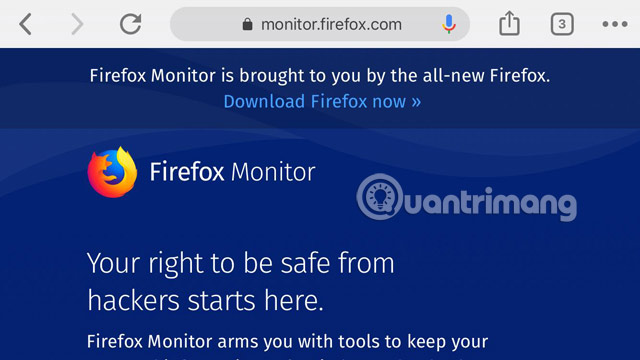
Tính năng khóa màn hình xoay này người dùng có thể tắt ở ngay trên thanh thông báo trạng thái và trung tâm điều khiển điện thoại của mình. Nếu ai chưa biết cách tắt thì dưới đây QuanTriMang sẽ hướng dẫn các bạn cách tắt xoay màn hình trên điện thoại nhé.
1. Tắt xoay màn hình trên iPhone
Trên màn hình iPhone của bạn, hãy vuốt từ dưới lên để mở Control Center (Trung Tâm Điều Khiển), sau đó nhấp vào biểu tượng khóa xoay màn hình. Mình đang sử dụng hệ điều hành iOS 11 trở lên nên giao diện sẽ như thế này.
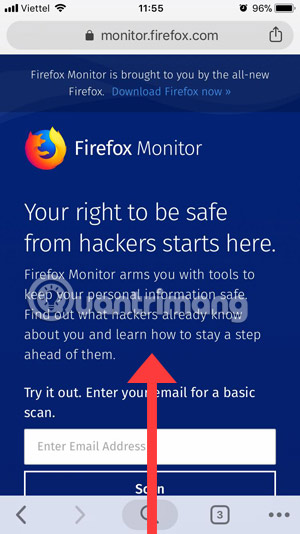
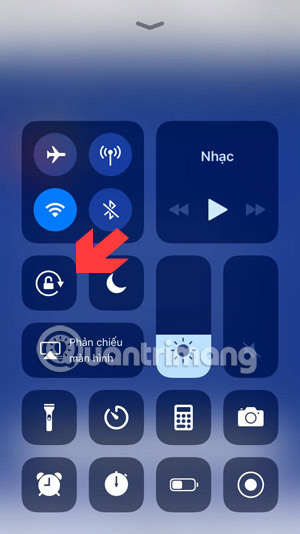
Tiếp theo bạn sẽ thấy biểu tượng khóa hoạt động và sẽ có thông báo bật Khóa Hướng Dọc màn hình trên cùng. Còn với giao diện iOS 10 hay iOS 9 thì bạn cũng thao tác vuốt từ dưới màn hình lên để mở Control Center, sau đó bấm vào biểu tượng khóa màn hình như ở dưới hình.
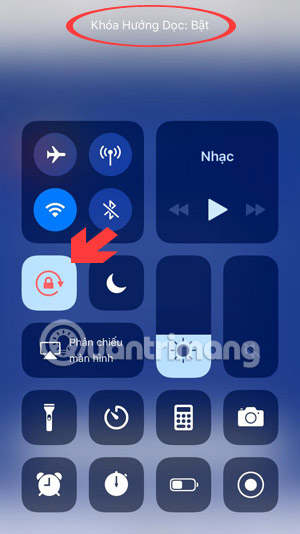
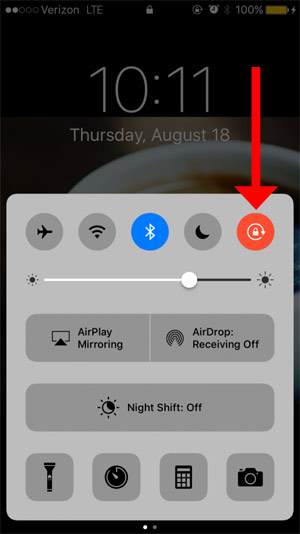
2. Cách tắt xoay màn hình trên điện thoại Android
Với điện thoại Android thì cách tắt sẽ hơi khác so với trên điện thoại iPhone, vì dòng điện thoại Android không phải giao diện nào cũng giống nhau y hệt như iOS của iPhone. Tuy nhiên thì người dùng vẫn có thể tắt xoay màn hình tự động trên điện thoại Android ở trên thanh thông báo trạng thái.
Ở dưới đây, hình bên trái là giao diện thanh thông báo trạng thái của Samsung, bạn chỉ cần vuốt từ trên màn hình xuống và bấm vào Tự Động Xoay, nếu biểu tượng chuyển màu xanh là tính năng này đang hoạt động.
Còn với bức hình bên phải là giao diện MIUI của dòng điện thoại Xiaomi với, bạn vẫn thao tác kéo từ trên xuống và bấm vào biểu tượng Tắt Xoay, nếu nó chuyển sang màu xanh là được.
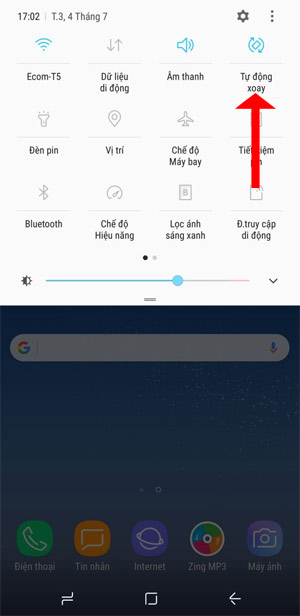
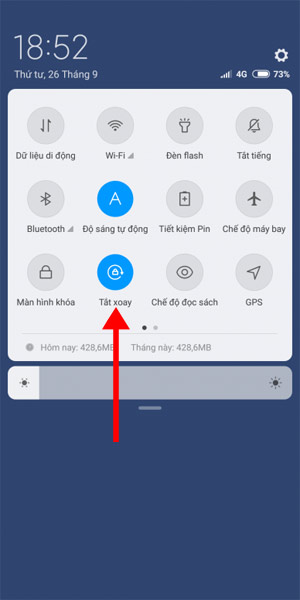
Còn dưới đây là giao diện của điện thoại có hệ điều hành Android One thuần Google, cũng vẫn thao tác kéo thanh thông báo trạng thái xuống dưới và bấm vào Tự động xoay.
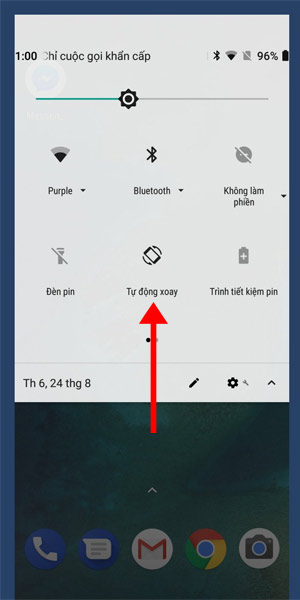
Một điểm đặc biệt ở Android là bạn có thể khóa hai chiều màn hình, tức là bạn có thể khóa khi màn hình đang ở dạng dọc hoặc ngang
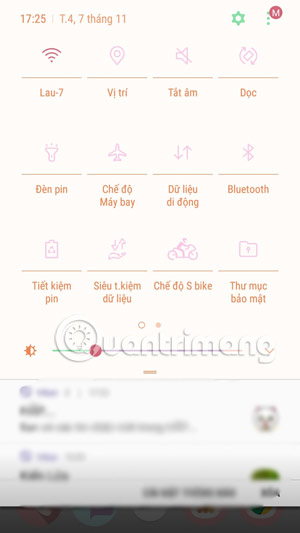
Bạn có thể tắt khóa xoay màn hình đi, nghiêng điện thoại khi nào nó xoay sang chiều ngang thì bấm bật khóa xoay màn hình lên.
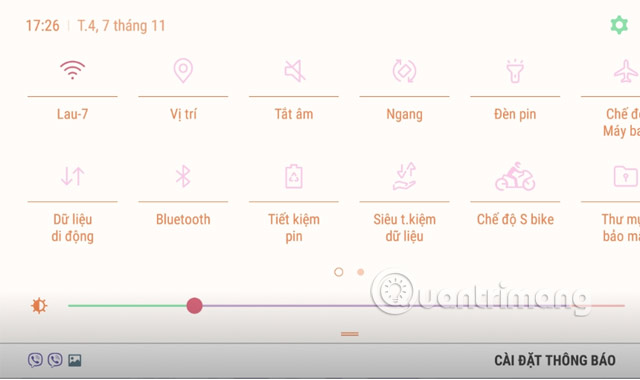
Như vậy màn hình của bạn sẽ được khóa ở dạng ngang luôn.
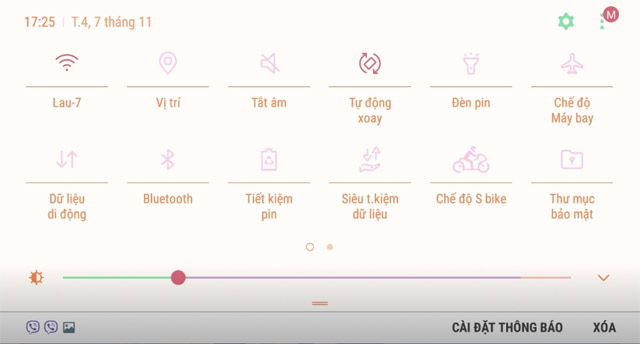
Cách tắt xoay màn hình tự động nói chung rất đơn giản vì hiện tại biểu tượng tắt xoay màn hình đều được đưa vào Control Center hoặc ở thanh thông báo trạng thái. Nhưng vì nhiều người không để ý nên vẫn để màn hình tự động xoay như mặc định.
Xem thêm:
 Công nghệ
Công nghệ  Windows
Windows  iPhone
iPhone  Android
Android  Học CNTT
Học CNTT  Download
Download  Tiện ích
Tiện ích  Khoa học
Khoa học  Game
Game  Làng CN
Làng CN  Ứng dụng
Ứng dụng 

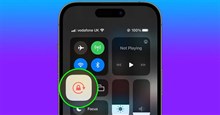









 Thiết lập cơ bản
Thiết lập cơ bản  Thủ thuật ứng dụng
Thủ thuật ứng dụng  Chat - Gọi điện - Nhắn tin
Chat - Gọi điện - Nhắn tin  Mạng xã hội
Mạng xã hội  Chụp & Xử lý ảnh
Chụp & Xử lý ảnh  Quản lý & Chỉnh sửa Video
Quản lý & Chỉnh sửa Video  Trình duyệt & Add-on
Trình duyệt & Add-on  Bảo mật & Diệt Virus
Bảo mật & Diệt Virus  Lưu trữ - Đồng bộ
Lưu trữ - Đồng bộ  Cá nhân hóa
Cá nhân hóa  Nhạc chuông Android
Nhạc chuông Android  Bản đồ & Định vị
Bản đồ & Định vị  Hình nền điện thoại
Hình nền điện thoại  Linux
Linux  Đồng hồ thông minh
Đồng hồ thông minh  Chụp ảnh - Quay phim
Chụp ảnh - Quay phim  macOS
macOS  Phần cứng
Phần cứng  Thủ thuật SEO
Thủ thuật SEO  Kiến thức cơ bản
Kiến thức cơ bản  Dịch vụ ngân hàng
Dịch vụ ngân hàng  Lập trình
Lập trình  Dịch vụ nhà mạng
Dịch vụ nhà mạng  Dịch vụ công trực tuyến
Dịch vụ công trực tuyến  Nhà thông minh
Nhà thông minh  Quiz công nghệ
Quiz công nghệ  Microsoft Word 2016
Microsoft Word 2016  Microsoft Word 2013
Microsoft Word 2013  Microsoft Word 2007
Microsoft Word 2007  Microsoft Excel 2019
Microsoft Excel 2019  Microsoft Excel 2016
Microsoft Excel 2016  Microsoft PowerPoint 2019
Microsoft PowerPoint 2019  Google Sheets - Trang tính
Google Sheets - Trang tính  Code mẫu
Code mẫu  Photoshop CS6
Photoshop CS6  Photoshop CS5
Photoshop CS5  Lập trình Scratch
Lập trình Scratch  Bootstrap
Bootstrap  Ứng dụng văn phòng
Ứng dụng văn phòng  Tải game
Tải game  Tiện ích hệ thống
Tiện ích hệ thống  Ảnh, đồ họa
Ảnh, đồ họa  Internet
Internet  Bảo mật, Antivirus
Bảo mật, Antivirus  Họp, học trực tuyến
Họp, học trực tuyến  Video, phim, nhạc
Video, phim, nhạc  Giao tiếp, liên lạc, hẹn hò
Giao tiếp, liên lạc, hẹn hò  Hỗ trợ học tập
Hỗ trợ học tập  Máy ảo
Máy ảo  Điện máy
Điện máy  Tủ lạnh
Tủ lạnh  Tivi
Tivi  Điều hòa
Điều hòa  Máy giặt
Máy giặt  Quạt các loại
Quạt các loại  Cuộc sống
Cuộc sống  Kỹ năng
Kỹ năng  Món ngon mỗi ngày
Món ngon mỗi ngày  Làm đẹp
Làm đẹp  Nuôi dạy con
Nuôi dạy con  Chăm sóc Nhà cửa
Chăm sóc Nhà cửa  Du lịch
Du lịch  Halloween
Halloween  Mẹo vặt
Mẹo vặt  Giáng sinh - Noel
Giáng sinh - Noel  Quà tặng
Quà tặng  Giải trí
Giải trí  Là gì?
Là gì?  Nhà đẹp
Nhà đẹp  TOP
TOP  Ô tô, Xe máy
Ô tô, Xe máy  Giấy phép lái xe
Giấy phép lái xe  Tấn công mạng
Tấn công mạng  Chuyện công nghệ
Chuyện công nghệ  Công nghệ mới
Công nghệ mới  Trí tuệ nhân tạo (AI)
Trí tuệ nhân tạo (AI)  Anh tài công nghệ
Anh tài công nghệ  Bình luận công nghệ
Bình luận công nghệ